示波器波形圖控件的創(chuàng)建

具體的示波器圖形控件創(chuàng)建步驟如下。
· 在LabVIEW前面板,選擇波形圖控件,選擇順序為“控件→經(jīng)典→經(jīng)典波形圖→波形圖”。可以直接在前面板選擇,也可以在前面板單擊鼠標右鍵,再按照以上順序進行選擇,如圖1所示。根據(jù)基本的設計構想創(chuàng)建簡單雙通道波形圖的界面布局,將該波形圖控件放在LabVIEW前面板左上角。
圖1 經(jīng)典波形圖控件的選擇過程
·示波器波形圖控件的屬性設置。在波形圖控件上,單擊鼠標右鍵,在彈出的快 捷菜單上邊擇“屬性”彈出屬性對話框,此時,可以設置示波器波形圖控件的屬性選項
根據(jù)示波器波形圖控件的情況,設置相應的屬性選項卡。
(1)外觀選項卡屬性設置
·外觀屬性頁設羅的屬催直接和波形圖控件的外觀特性有關設置時,取消勾選“標簽”的“可見”、“標 題’的“可見”及“顯示圖例”復選框,從而使示波器波形圖控件的顯示更|椏£真火的物理⒎皮器面板 ,設置如圖2所示
(2)格式與精度選項卡屬性設置
· 該屬性頁能夠?qū)Σㄐ螆D控件的X軸和Y軸的現(xiàn)實數(shù)值格式及精度進行設置和調(diào)節(jié)。 設置時,將X軸和Y軸 的“數(shù)據(jù)類型”均設置為浮點教 “精度類型”均選擇“精度位數(shù)”、“位數(shù)”選擇3,具體如圖3所示


圖2 波形圖屬性外觀選項卡設置
圖3 波形圖格式與精度選項卡設置
(3)曲線選項卡屬性設置
· 該屬性頁的設置用于對示波器波形圈上顯示的信號曲線的屬性進行-些設置。由于本文在模擬雙通道 示波器時,可以同時顯示兩路通道的信號曲線,因此,需要設置兩條曲線的屬性 在具體設置時,可以在 該屬性頁上 單去“添加”按鈕,在出現(xiàn)的曲線 屬性選頊中,添加相應的屬性,以完成曲線屬性的設置添 加兩條曲線,分別命名為 “Plot0”和‘l'lot 1” 圖4所示為其中一條曲線“PL01 0”的屬性設置, 根據(jù)需要選擇曲線的線型和數(shù)據(jù)點類型,曲線顏色選擇為綠色 曲線“Plot l”的屬性設置中,曲線線型 和奴據(jù)點類型與此相同,顏色可以設置為黃色
(4)標尺選項卡屬性設置
· 標尺屬性頁設置的屬性對波形圖控件顯示標簽網(wǎng)絡線等屬性都有比較重要的影響圖5所示為本文設置 的“Y軸”標尺速項卡的屬性設置,取消勾選“顯示標尺標簽”復選框 同樣取淌勾選“自動調(diào)整標尺’復 選樵,設置數(shù)值范囿在“-4~4之間“刻度樣式與顏色”屬性中,“主刻度”、“輔刻度”和“標記文本 ”的顏色均設置為綠色.“網(wǎng)絡樣式與顏色”中、“主網(wǎng)格”設置為綠色 “輔網(wǎng)格”設置為“T”型樣式“X軸”的屬性設置中 “自動調(diào)整標尺”選項中的最小值和最大值分別調(diào)整為0和0.05。其他屬性的設置與“Y軸”設置相同。
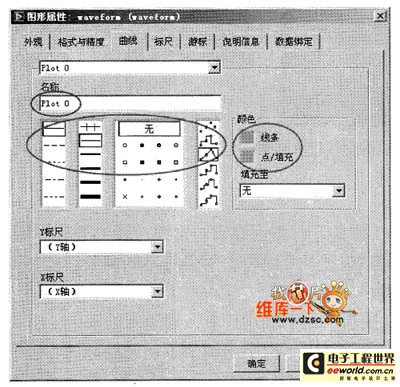
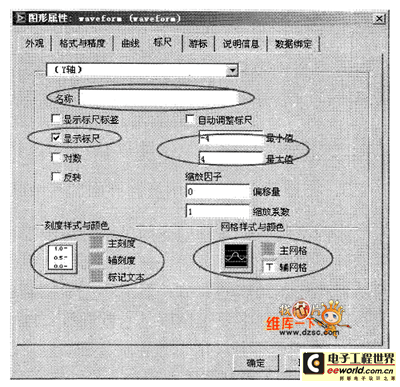
圖4 波形圖曲線選項卡設置
圖5 波形圖標尺選項卡設置
(5)波形圖屬性對話框的其他設置
· 其他設置選項,如游標屬性頁的設置、說明信息屬性頁的設置以及數(shù)據(jù)綁定屬性頁的 設置,這些屬性的設置在前面章節(jié)中已經(jīng)作過簡單的介紹感興趙的讀者可以根據(jù)需要設置相應的一些屬性而對于數(shù)據(jù)綁定等屬性頁的談置,談計到比較高級的教據(jù)處理功能,可以和數(shù)據(jù)庫及其他相關的教據(jù)關聯(lián)起來,實現(xiàn)數(shù)據(jù)綁定的設置與顯示。



評論